4 maneiras de bloquear aplicativos em qualquer iPhone e iPad com segurança 2022
Você está preocupado com sua privacidade e gostaria de proteger determinados aplicativos em seu dispositivo iOS? Não se preocupe! Existem muitas maneiras de bloquear o iPhone e proteger sua privacidade. Você também pode seguir o mesmo exercício para restringir o uso de determinados aplicativos para seus filhos, usando o recurso de bloqueio de aplicativos do iPhone. As opções de bloqueio de aplicativos para iPhone e iPad podem ser usadas com bastante facilidade. Existem muitas soluções nativas e de terceiros que você pode usar. Neste post, vamos familiarizá-lo com quatro técnicas diferentes sobre como bloquear aplicativos em iPhones e iPads.
- Parte 1: Bloqueie aplicativos no iPhone usando o recurso de restrições do iPhone
- Parte 2: Bloqueie aplicativos no iPhone usando o recurso de acesso guiado
- Parte 3: Como bloquear aplicativos no iPhone e iPad via App Locker? (iOS 6 a 10)
- Parte 4: Como bloquear aplicativos no iPhone e iPad com o BioProtect? (Somente dispositivos desbloqueados)
Parte 1: Como bloquear aplicativos no iPhone usando restrições?
Com a ajuda do recurso Restrições nativo da Apple, você pode bloquear o iPhone sem problemas. Dessa forma, você pode configurar uma senha que precisa ser correspondida antes de acessar qualquer aplicativo. Este bloqueio de aplicativos para iPhone também é uma ótima maneira de impedir que seus filhos acessem determinados aplicativos ou façam compras. Para saber como bloquear aplicativos no iPhone ou iPad usando Restrições, siga estas etapas:
Passo 1. Desbloqueie seu dispositivo e vá para Configurações> Geral> Restrições.
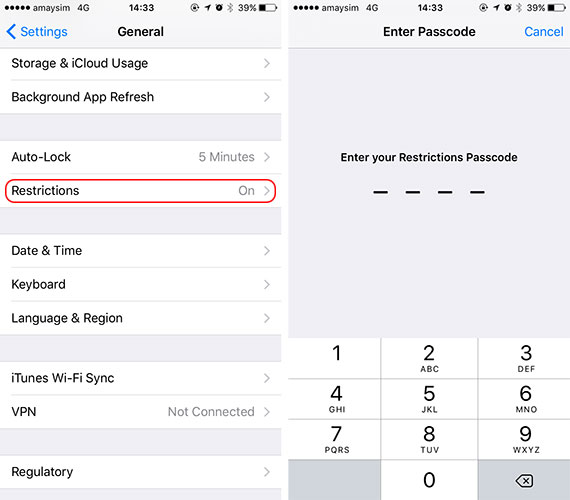
Passo 2. Ative o recurso e configure uma senha para restrições de aplicativos. Para fornecer segurança adicional, você pode configurar uma senha que não seja semelhante à sua senha da tela de bloqueio.
Passo 3. Agora, você pode configurar um bloqueio de aplicativo para iPhone usando Restrições. Basta acessar Geral > Restrições e ativar esse recurso para qualquer aplicativo de sua escolha.
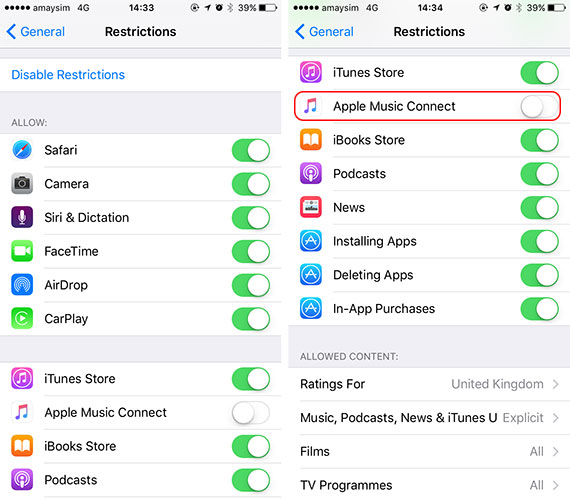
Passo 4. Se desejar, você também pode desativar esse recurso para qualquer aplicativo usando o mesmo método.
Dica de bônus: Como desbloquear o iPhone sem Bloqueios de tela (PIN/padrão/impressões digitais/rosto)
Pode ser um problema se você esquecer a senha do seu iPhone, pois há muitas restrições ao uso do iPhone. Além disso, se você ainda não conseguir verificar seu ID Apple usando as formas acima, considere remover seu ID Apple em seus dispositivos iOS. Aqui está uma maneira fácil de ajudá-lo a ignorar o Apple ID sem uma senha e 100% funcionando, que é usar o DrFoneTool – Screen Unlock (iOS). É uma ferramenta profissional de desbloqueio para iOS que pode ajudá-lo a remover vários bloqueios em iPhones e iPads. Com apenas alguns passos, você pode remover facilmente seu ID Apple.

DrFoneTool – Desbloqueio de tela
Remova a tela bloqueada do iPhone sem problemas.
- Desbloqueie um iPhone sempre que a senha for esquecida.
- Salve seu iPhone rapidamente do estado desativado.
- Liberte o seu sim de qualquer operadora em todo o mundo.
- Funciona com todos os modelos de iPhone, iPad e iPod touch.
- Totalmente compatível com o iOS mais recente.

Parte 2: Bloqueie aplicativos no iPhone usando o acesso guiado
Além do recurso Restrições, você também pode contar com a ajuda do Acesso Guiado para bloquear um determinado aplicativo no seu dispositivo. Ele foi originalmente introduzido no iOS 6 e pode ser usado para restringir seu dispositivo temporariamente com o uso de um único aplicativo. É usado principalmente por pais que desejam restringir seus filhos de usar um único aplicativo enquanto emprestam seus dispositivos. Professores e pessoas com necessidades especiais também usam o Acesso Guiado com bastante frequência. Para saber como bloquear aplicativos no iPhone usando o Acesso Guiado, siga estas etapas:
Passo 1. Para começar, vá para Configurações> Geral> Acessibilidade do seu dispositivo e toque na opção “Acesso guiado”.

Passo 2. Ative o recurso “Acesso guiado” e toque em “Configurações de senha”.
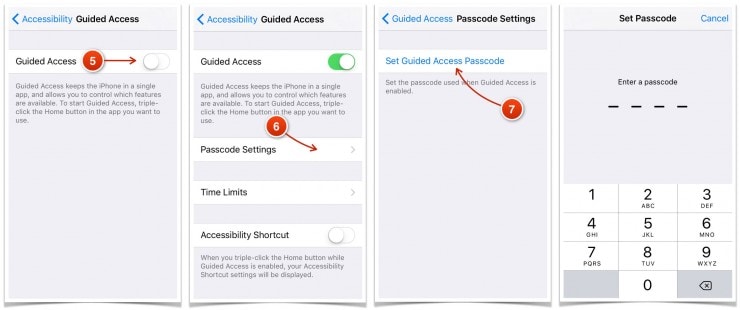
Passo 3. Depois de selecionar a opção “Definir senha de acesso guiado”, você pode configurar uma senha para usá-la como um bloqueio de aplicativo para iPhone.
Passo 4. Agora, basta iniciar o aplicativo que você deseja restringir e tocar no botão Início três vezes. Isso iniciará o modo de acesso guiado.
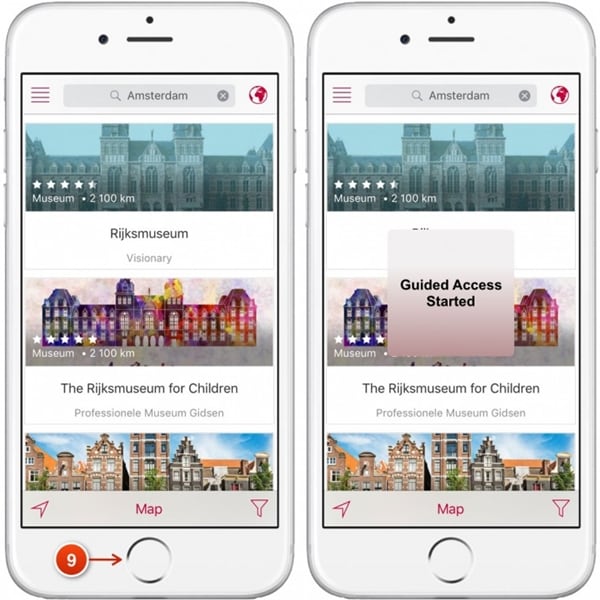
Passo 5. Seu telefone agora estaria restrito a este aplicativo. Você também pode restringir ainda mais o uso de determinados recursos do aplicativo.
Passo 6. Para sair do modo de acesso guiado, toque na tela inicial três vezes e forneça a respectiva senha.
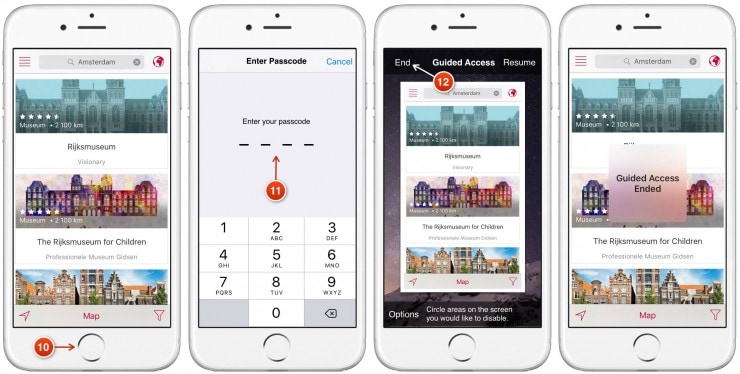
Parte 3: Como bloquear aplicativos no iPhone e iPad usando o App Locker?
Além das soluções nativas de bloqueio de aplicativos para iPhone, você também pode contar com a ajuda de uma ferramenta de terceiros. No entanto, a maioria desses aplicativos suporta apenas dispositivos com jailbreak. Portanto, se você deseja usar um bloqueio de aplicativo dedicado para iPhone, precisa fazer o jailbreak do seu dispositivo. Escusado será dizer que obter o seu dispositivo desbloqueado tem suas vantagens e desvantagens. Se você não deseja fazer o jailbreak do seu dispositivo, pode simplesmente obter a assistência das soluções mencionadas acima.
No entanto, se você tiver um dispositivo desbloqueado e quiser bloquear o iPhone, também poderá usar o AppLocker. Ele está disponível no repositório do Cydia e pode ser adquirido por apenas US$ 0.99. Ele pode ser instalado em seu dispositivo desbloqueado para obter um nível adicional de segurança. Não apenas aplicativos, ele também pode ser usado para bloquear determinadas configurações, pastas, acessibilidades e muito mais. Para saber como bloquear aplicativos no iPhone usando o AppLocker, siga estas etapas:
Passo 1. Em primeiro lugar, obtenha o AppLocker no seu dispositivo em http://www.cydiasources.net/applocker. A partir de agora, funciona nas versões iOS 6 a 10.
Passo 2. Depois de instalar o tweak, você pode ir para Configurações> Applocker para acessá-lo.

Passo 3. Para acessar o recurso, certifique-se de ter “ativado” (ligando-o).
Passo 4. Isso permitirá que você configure uma senha para bloquear os aplicativos e configurações de sua escolha.
Passo 5. Para bloquear o aplicativo, o iPhone, acesse o “Bloqueio de aplicativos” no seu dispositivo.
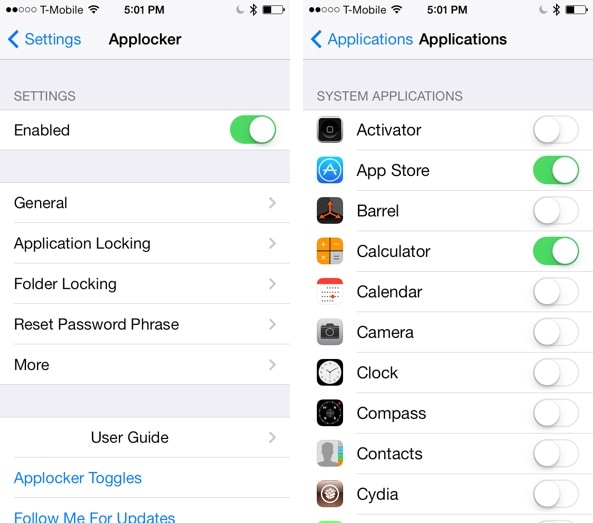
Passo 6. A partir daqui, você pode ativar (ou desativar) o recurso de bloqueio para aplicativos de sua escolha.
Isso permitirá que seu aplicativo bloqueie o iPhone sem problemas. Você também pode ir para “Redefinir Frase de Senha” para alterar a senha.
Parte 4: Como bloquear aplicativos no iPhone e iPad usando o BioProtect?
Assim como o Applocker, o BioProtect é outra ferramenta de terceiros que funciona apenas em dispositivos com jailbreak. Ele também pode ser baixado do repositório do Cydia. Além dos aplicativos, você também pode usar o BioProtect para bloquear configurações, recursos do SIM, pastas e muito mais. Ele está vinculado ao Touch ID do dispositivo e verifica a impressão digital de um usuário para conceder (ou negar) acesso a qualquer aplicativo. O aplicativo funciona apenas em dispositivos iPhone 5s e posteriores, com um Touch ID. No entanto, você também pode definir uma senha se o seu Touch ID não estiver funcionando. Para usar o bloqueio do aplicativo BioProtect para iPhone, siga estas etapas:
Passo 1. Em primeiro lugar, obtenha o aplicativo BioProtect para bloquear o iPhone no seu dispositivo no http://cydia.saurik.com/package/net.limneos.bioprotect/.
Passo 2. Para acessar o painel do tweak, você precisa fornecer seu acesso por impressão digital.
Passo 3. Coloque o dedo em seu Touch ID e combine sua impressão.
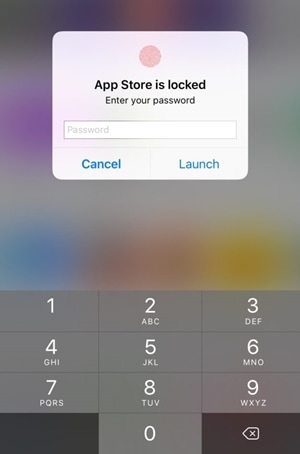
Passo 4. Isso permitirá que você acesse as configurações do aplicativo BioProtect.
Passo 5. Em primeiro lugar, ative o aplicativo ativando o respectivo recurso.
Passo 6. Debaixo de ‘Aplicativos protegidos” seção, você pode ver uma lista de todos os principais aplicativos.
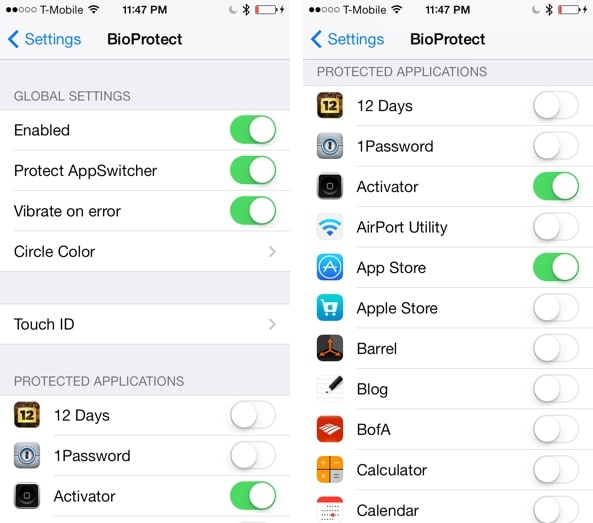
Passo 7. Basta ativar (ou desativar) o recurso do aplicativo que você deseja bloquear.
Passo 8. Você também pode acessar o recurso “Touch ID” para calibrar ainda mais o aplicativo.
Passo 9. Depois de definir o bloqueio, você será solicitado a autenticar usando sua impressão digital para acessar o aplicativo protegido.

Embrulhe isso!
Seguindo essas soluções, você poderá aprender a bloquear aplicativos no iPhone sem muitos problemas. Fornecemos soluções de terceiros e nativas para bloquear o iPhone de maneira segura. Você pode escolher sua opção preferida e fornecer uma camada adicional de segurança no seu dispositivo para mantê-lo seguro.
Artigos Mais Recentes

